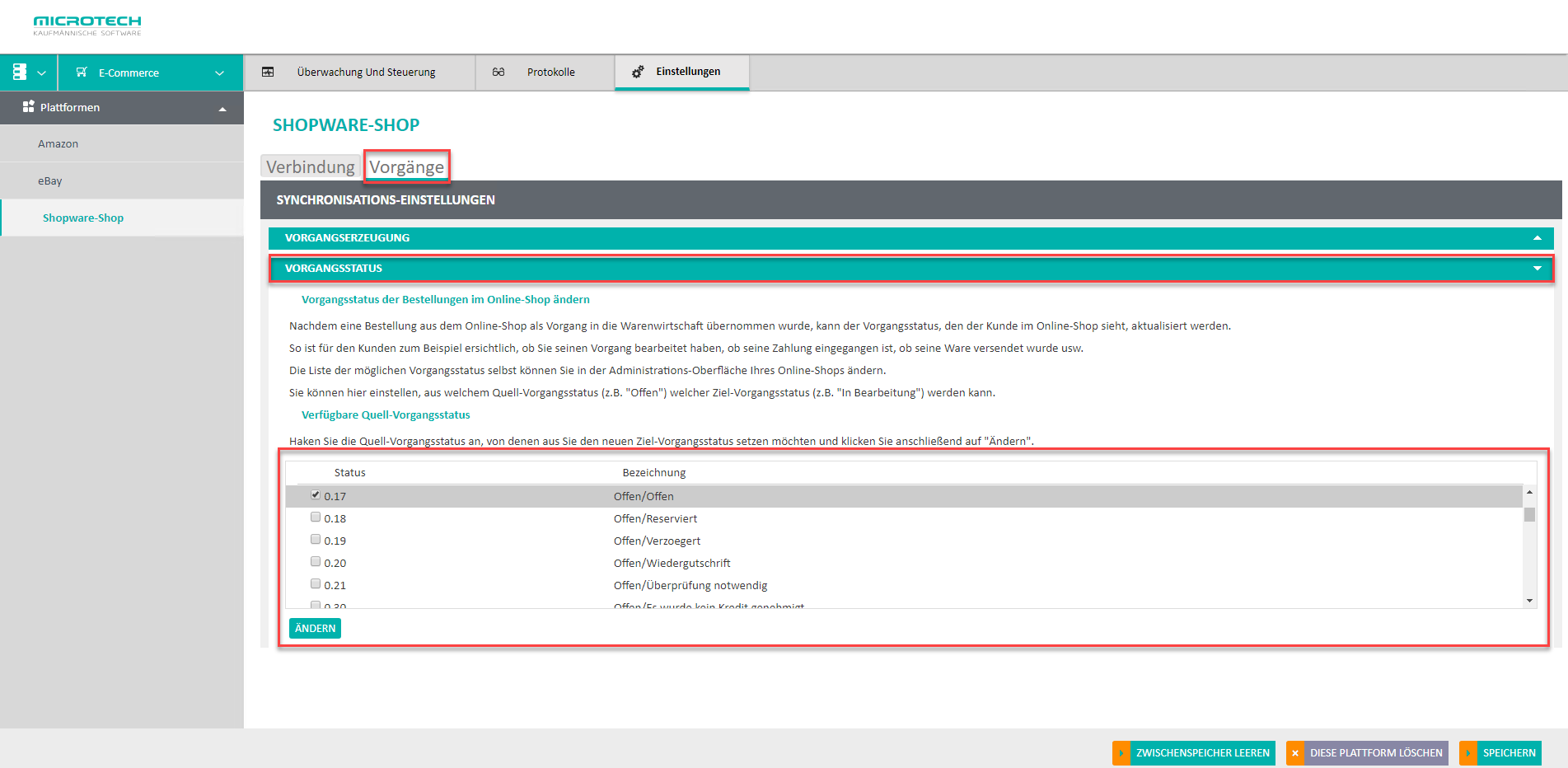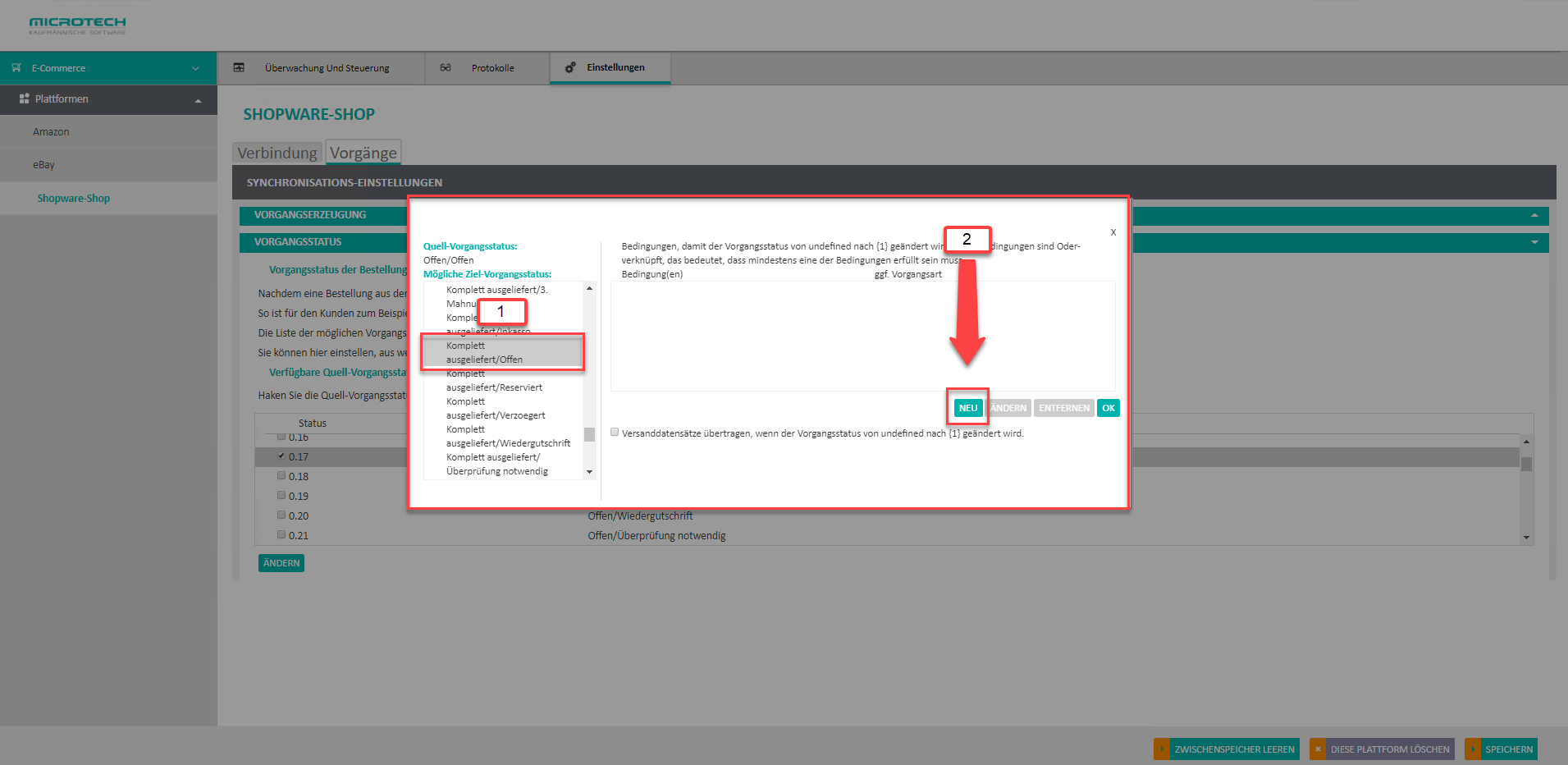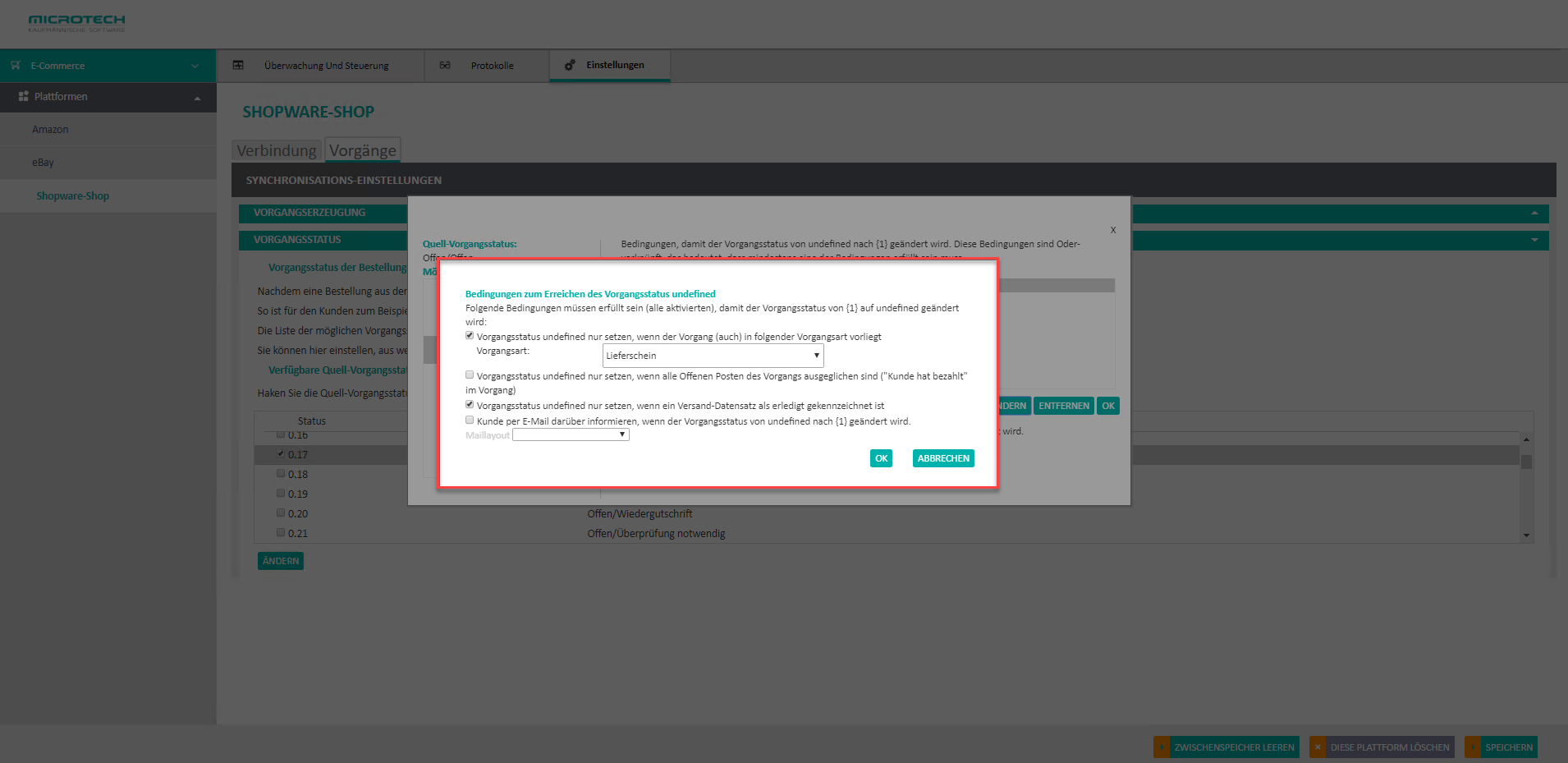| UI Button | ||||
|---|---|---|---|---|
|
Sollen die Kunden über den Verlauf ihrer Bestellungen informiert werden, kann dies mit Hilfe des Vorgangsstatus vorgenommen werden.
Wurde eine Bestellung aus einer Plattform als Vorgang in büro+/ ERP-complete generiert, kann der Vorgangsstatus, den der Kunde online einsehen kann, per Regel aktualisiert werden.
So ist für den Kunden zum Beispiel ersichtlich, ob sein Vorgang bearbeitet und seine Ware versendet wurde oder ob die Zahlung eingegangen ist.
Die Liste der möglichen Vorgangsstatus selbst wird, je nach Plattform-Typ, von der Middleware vorgegeben.
Unter MIDDLEWARE - EINSTELLUNGEN - VORGÄNGE - Registergruppe: "Vorgangsstatus" kann eingestellt werden, aus welchem Quell-Vorgangsstatus (z.B. "Offen") welcher Ziel-Vorgangsstatus (z.B. "In Bearbeitung") werden kann.
Hierzu ist bei dem betreffenden Quell-Status das Kennzeichen zu aktivieren und mit Schaltfläche: ÄNDERN der Dialog zum Ändern des Vorgangsstatus aufzurufen:
1. Auf der linken Seite kann der Ziel-Status gewählt werden.
2. Rechts kann eine neue Regel mit der Schaltfläche: NEU angelegt werden. Eine bereits bestehende Regel kann über ÄNDERN angepasst, beziehungsweise über ENTFERNEN gelöscht werden.
Anschließend können die Bedingungen definiert werden, die erfüllt sein müssen, damit der Vorgangsstatus auf den Zielstatus geändert wird.
Via E-Mail können Kunden über die Statusänderung informiert werden. Mit der Option: Kunde per E-Mail darüber informieren, wenn der Vorgangsstatus geändert wird, kann ein Mail-Layout aus dem sich darunter befindlichen Drop-Down-Feld gewählt werden. Die hier angezeigten Layouts stammen aus büro+/ ERP-complete, Bereich Vorgänge.
Mit Aktivierung der Option: Versanddatensätze übertragen, wenn der Vorgangsstatus geändert wird, wird der Versanddatensatz an die jeweilige Plattform geschickt.
OK in der rechten unteren Ecke beendet die Eingaben. Man gelangt wieder zum vorherigen Fenster. Die neu angelegte Regel wird nun im größeren Sichtfenster angezeigt.
Mit OK wird der Vorgangsstatus mit den Einstellungen und Regel gespeichert.